Planifier Microsoft Viva Connections pour votre organization
Dans la phase de planification, créez une équipe de parties prenantes pour aligner les objectifs et les principaux cas d’usage de la stratégie d’expérience utilisateur de votre organization, puis commencez par planifier chaque composant de l’expérience. Tenez compte des métriques de réussite et des tactiques d’adoption pour vous assurer que Connections répond aux besoins de vos organization et utilisateurs.
Remarque
- Vous devez avoir un type de licence Entreprise (E), De première ligne (F) ou Universitaire (A) pour créer une expérience Viva Connections.
- Les utilisateurs disposant d’un abonnement Microsoft 365 (licence E, F ou A) sont limités à la création et à l’utilisation d’une seule expérience. Si vous souhaitez créer ou utiliser au moins deux expériences (jusqu’à 50), chaque utilisateur de votre locataire doit disposer d’une licence Microsoft Viva Suite ou Viva Communications et communautés. Pour plus d’informations, consultez Microsoft Viva plans et tarifs.
- Vous devez disposer des autorisations d’administrateur SharePoint pour accéder au Centre d’administration Microsoft 365. Viva Connections est disponible sur les appareils mobiles et tablettes dans les environnements GCC, GCC High et DoD avec des fonctionnalités limitées. Pour plus d’informations, consultez la liste de disponibilité du service.
Les étapes suivantes marquées d’un astérisque (*) sont facultatives ou peuvent s’appliquer uniquement aux clients qui utilisent des sites d’accueil SharePoint pour compléter l’expérience Connections.
Étape 1 : Planifier Viva Connections
Connections est conçu pour aider les utilisateurs à effectuer des tâches prioritaires et à accéder facilement aux informations importantes. Cette expérience peut être générée au fil du temps à mesure que votre organization s’adapte et se met à l’échelle. Les organisations peuvent utiliser un site d’accueil intranet SharePoint existant (si disponible) ou créer une expérience de Connections autonome.
Connections est composé de trois composants main : le tableau de bord, le flux et les ressources :
Remarque
Une mise à jour est prévue pour le 1er trimestre 2025 qui remplacera l’expérience de flux par un lecteur d’actualités d’entreprise qui présentera les actualités recommandées pour vous à partir de votre organization.
Flux : disponible sous son propre onglet, le flux fournit aux utilisateurs un flux constant d’actualités organisationnelles et sectorielles, d’informations provenant de collègues avec lesquels ils collaborent fréquemment, d’informations issues de leurs réunions et d’autres informations.
Tableau de bord : le tableau de bord est l’ensemble d’outils numériques de votre utilisateur. Il regroupe les outils dont vos utilisateurs ont besoin, ce qui leur permet d’y accéder rapidement et facilement, qu’ils soient au bureau ou sur le terrain.
Ressources : les ressources fournissent des liens vers les destinations les plus populaires de votre organization. Créez vos propres liens ou importez-les à partir d’un site d’accueil SharePoint (le cas échéant), ou créez des liens destinés à des audiences spécifiques.
Les trois composants qui composent votre expérience Connections sont proposés sur les appareils de bureau et mobiles, mais s’affichent différemment. Pour plus d’informations, consultez la section de cet article pour en savoir plus sur les différences entre l’expérience de bureau et l’expérience mobile.
Étape 2 : Envisager d’utiliser un site d’accueil SharePoint pour compléter l’expérience* (facultatif)
Une expérience Connections peut être créée sans site d’accueil SharePoint (site de communication doté de fonctionnalités spéciales), mais en fournissant une expérience peut compléter l’expérience utilisateur. Un site d’accueil SharePoint fait office de porte d’entrée vers l’intranet de votre organization et de passerelle vers d’autres portails populaires qui sont pertinents pour l’ensemble de l’organization. Certaines organisations utilisent un site d’accueil SharePoint pour compléter l’expérience Connections et étendre l’expérience au web. Si vous décidez de ne pas créer de site d’accueil SharePoint maintenant, un site d’accueil SharePoint peut être ajouté à tout moment à une expérience Connections existante.
Créer un site d’accueil SharePoint pour votre organization* (facultatif)
Un site d’accueil SharePoint est un site de communication SharePoint qui fait office de porte d’entrée vers l’intranet de votre organization. Une fois qu’un site d’accueil SharePoint est défini, les actualités publiées à partir de ce site sont classées par ordre de priorité sur l’intranet.
Un site d’accueil SharePoint peut être défini dans le Centre de Viva Connections Administration lors de la création d’une nouvelle expérience, ou affecté à un site d’accueil SharePoint existant. Le fait d’avoir un site d’accueil SharePoint vous permet également de tirer parti de la barre d’application SharePoint.
Pour plus d’informations, consultez comment planifier, générer et lancer un site d’accueil SharePoint pour votre organization.
Configurer la navigation globale dans la barre de l’application SharePoint* (facultatif)
Remarque
Les utilisateurs ont besoin d’un site d’accueil SharePoint pour tirer parti de la barre d’application SharePoint.
Une fois que vous disposez d’un site d’accueil SharePoint, vous pouvez configurer la barre d’application SharePoint pour améliorer la navigation vers les ressources intranet via la navigation globale et le contenu personnalisé comme les sites, les actualités, les fichiers et les listes. Les liens de la barre de navigation globale peuvent également être importés dans la section Ressources de votre expérience Connections.
Pour plus d’informations, consultez la présentation de la barre d’applications SharePoint.
Examiner, hiérarchiser et moderniser le contenu pour s’aligner sur les scénarios et tâches clés* (facultatif)
Après avoir défini les principaux scénarios et tâches de la phase de planification, préparez-vous à Connections en veillant à ce que le contenu prioritaire se trouve sur les sites de communication SharePoint modernes et les sites d’équipe. Les sites modernes et classiques peuvent être utilisés, mais seuls les sites modernes apparaissent dans l’application Microsoft Teams. Les sites classiques s’ouvrent dans une fenêtre de navigateur distincte.
Si vous avez de nombreux sites SharePoint, veillez à vous concentrer sur les sites, les pages et le contenu pertinents pour l’expérience Connections. Les sites et le contenu qui ne sont pas liés aux tâches et scénarios clés peuvent être moderniser ultérieurement.
Sites qui doivent être examinés et classés par ordre de priorité :
Sites auxquels les cartes de tableau de bord sont liées.
Sites affichés dans la navigation globale.
Sites qui publient fréquemment des actualités organisationnelles.
Sites qui aident les utilisateurs à effectuer les tâches quotidiennes les plus importantes ou à accéder aux informations importantes.
Ressources pour vous aider à moderniser :
Utilisez le scanner de modernisation SharePoint pour créer un tableau de bord qui vous aide à déterminer l'état de préparation à la modernisation.
Découvrez comment transformer des sites classiques en sites modernes, ou envisagez de créer de nouveaux sites modernes à l'aide de modèles de sites SharePoint.
Pour plus d’informations sur la façon dont les bonnes pratiques et les recommandations relatives aux sites populaires qui sont censés recevoir un trafic élevé, consultez l’article sur les conseils du portail sain pour les sites à fort trafic .
Étape 3 : Planifier le tableau de bord
Commencez par identifier les scénarios clés dont Connections avez besoin pour prendre en charge et identifier les propriétaires de ces expériences utilisateur. Parmi les scénarios les plus courants, citons la consultation des fiches de paie et des heures de vacances, la soumission de tickets d'aide, l'actualité, la consultation des menus quotidiens pour le déjeuner, la recherche de personnes dans un annuaire et la gestion des équipes. Pour plus d’informations, consultez la liste complète des cartes de tableau de bord disponibles. Si votre organization a un besoin spécifique qui nécessite un carte personnalisé, envisagez d’utiliser le concepteur carte pour créer le vôtre.
Ces scénarios peuvent être ciblés sur des audiences spécifiques à l’aide de Groupes Microsoft 365. Réfléchissez aux groupes d’utilisateurs qui ont besoin d’accéder à des ressources spécifiques.
| Général | Pour les travailleurs de l’information | Pour les employés de bureau |
|---|---|---|
| - Afficher les salaires et les avantages - Envoyer un ticket au service d’aide - Accéder aux options déjeuner et café - Faire le point sur les actualités et les annonces |
- Rechercher des personnes et des informations d’équipe - Formation requise complète - Afficher les congés de la société |
- Afficher et gérer les équipes - Accéder aux feuilles de temps et aux formulaires populaires - Afficher les ressources et stratégies de l’espace de travail |
Collaborez et alignez sur les groupes d’entreprise qui gèrent ces expériences pour déterminer la meilleure conception. Pour plus d’informations sur les scénarios courants et sur la façon d’identifier les expériences utilisateur qui aboutissent à une adoption durable, passez en revue les meilleures Viva Connections pratiques du centre d’adoption du centre d’adoption.
Processus de planification
Lorsque vous travaillez avec des propriétaires d’entreprise et des parties prenantes clés pour aligner votre stratégie de conception Viva Connections, répondez aux questions suivantes pour chaque tâche :
Qui est le public ?
Que doivent faire les utilisateurs pour accomplir ou apprendre ?
Quels outils ou technologies utilisent-ils aujourd’hui ?
Quels outils ou technologie souhaitez-vous que les visiteurs utilisent pour accomplir leurs tâches clés ?
Quelles informations doivent être promues ?
Concevoir avec votre public à l’esprit
En guise de meilleure pratique, il est important de prendre des décisions qui sont enracinées dans des tâches spécifiques pour certains publics :
Envisagez d’utiliser une infrastructure commune pour la planification de scénarios qui commence par sélectionner un certain rôle ou public « Dans mon rôle en tant que ... ».
Ensuite, limitez l’objectif dans « J’ai besoin de... ».
Ensuite, envisagez l’outil ou le processus idéal pour atteindre l’objectif dans « Pour que je... ».
Enfin, écrivez ce à quoi ressemble le succès dans « Je sais que c'est un succès quand... ».
Par exemple, créez une table semblable à la suivante pour répertorier les scénarios métier que vous souhaitez traiter avec des cartes dans le tableau de bord :
| Dans mon rôle en tant que... | J’ai besoin de supprimer un groupe | Et alors... | Je sais que c'est réussi quand... |
|---|---|---|---|
| Utilisateur à temps plein | Accès facile aux informations sur les avantages et la paie | Je peux rapidement case activée informations importantes sans avoir besoin d’aide des RH | Les demandes d’aide concernant les avantages sociaux et la paie à l’équipe rh sont réduites |
| Travailleur de première ligne | Horloge entrante et sortante à partir d’un appareil mobile | Je peux créer des gains d’efficacité dans mon workflow | Les planifications et les interruptions sont gérées à partir de Viva Connections |
| Gestionnaire de personnes | Bienvenue et intégration des nouveaux membres de l’équipe | Je peux développer et développer des talents | Je passe moins de temps à gérer les fonctions d’intégration standard |
| Représentant commercial | Accéder à des supports de formation produit spécifiques sur un appareil mobile | Peut résoudre rapidement les problèmes des clients | La plupart des problèmes des clients sont résolus en temps réel |
| Spécialiste des ressources humaines | Promouvoir l’utilisation des avantages en libre-service | Je peux passer plus de temps à travailler avec les utilisateurs sur des questions et des scénarios d’avantages uniques | Toutes mes interactions utilisateur concernent des scénarios critiques individuels |
N’oubliez pas que toutes les tâches ne doivent pas être transformées en carte sur le tableau de bord. Concentrez-vous sur les tâches qui ont le plus d’impact pour vos utilisateurs et qui peuvent être exécutées dans un court laps de temps.
Exemples de conceptions de tableau de bord différentes
Le tableau de bord doit se concentrer sur les tâches les plus importantes. Les tâches spécifiques à certaines audiences doivent être ciblées pour s’assurer que les utilisateurs voient uniquement les cartes qui sont pertinentes pour leurs travaux au quotidien.
Par exemple, les tableaux de bord mobiles suivants sont conçus autour de différents rôles de travail et des cartes de tableau de bord qui sont plus étroitement liées à leurs rôles.
| Travailleurs de l’information | Employés de terrain |
|---|---|
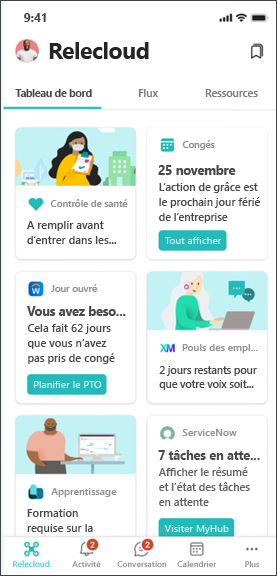
|
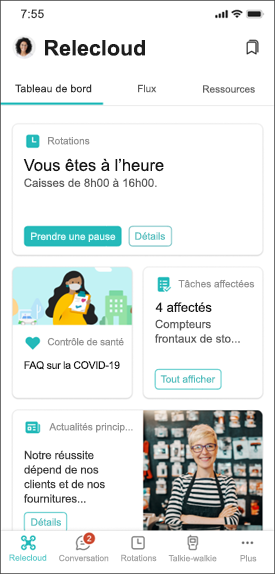
|
Contenu pour la planification des tableaux de bord
Passez en revue les cartes de tableau de bord disponibles ou utilisez le concepteur carte pour créer les vôtres.
Passez en revue le modèle d’autorisations pour Connections.
Utilisez des Groupes Microsoft 365 existants ou créez des groupes d’actualités si nécessaire afin de pouvoir créer rapidement des cartes et les cibler sur des audiences spécifiques.
Étape 4 : Se préparer pour le flux
Remarque
Une mise à jour est prévue pour le deuxième trimestre 2025 qui remplacera l’expérience de flux par un lecteur d’actualités d’entreprise qui présentera les actualités recommandées pour vous à partir de votre organization.
Le flux regroupe les communications de l’ensemble du organization dans un emplacement où elles peuvent être facilement consultées. Ce flux permet de maintenir les employés de première ligne, les travailleurs de l’information et les travailleurs hybrides engagés et informés des nouvelles et annonces importantes. Cette solution fournit également aux éditeurs de contenu une méthode fiable de distribution d’informations et d’actualités importantes.
Pour plus d’informations, consultez les questions fréquemment posées sur le flux dans Connections.
Étape 5 : Planifier les ressources
Les ressources sont les liens de navigation vers des portails et d’autres destinations populaires. Les ressources doivent être les portails les plus importants et les plus populaires pour votre public cible et peuvent être ciblés sur des audiences spécifiques.
Les organisations disposant d’un site d’accueil SharePoint qui a créé une barre de navigation globale peuvent également fournir aux utilisateurs des liens vers des ressources. La barre de navigation globale est uniquement accessible en dehors de SharePoint par les utilisateurs via l’application Viva Connections sur Microsoft Teams en sélectionnant le logo des organisations sur le rail de l’application Teams. Les liens de la barre de navigation globale peuvent également être importés dans la section Ressources de Connections.
Pour plus d’informations, consultez la section de cet article sur la personnalisation des ressources. Pour plus d’informations sur la navigation SharePoint, consultez la présentation de l’architecture des informations SharePoint.
Étape 6 : Créer un plan d’adoption
La planification des changements et l’aide aux utilisateurs à adopter de nouvelles ressources sont différentes pour chaque organization. Utilisez les considérations et les meilleures pratiques présentées ici comme point de départ pour créer un plan d'adoption adapté aux besoins de votre organisation. Incluez des considérations sur la gestion des changements et les supports de formation pour les utilisateurs finaux dans votre plan.
Considérations relatives à l’adoption
Les utilisateurs peuvent accéder à Viva Connections à partir de Microsoft Teams, SharePoint et de la page d’accueil Viva Suite sur un ordinateur de bureau ou un appareil mobile.
Utilisez les premiers utilisateurs et les champions pour étendre leur enthousiasme au reste du organization.
Prévoyez de vous engager auprès des utilisateurs là où ils se réunissent et partagent habituellement des informations (par exemple, si votre organisation se réunit déjà dans Teams, prévoyez de publier dans les canaux).
Déterminez où doivent aller les questions sur Viva Connections et qui doit y répondre. Envisagez d’utiliser Viva Engage, un site SharePoint ou des canaux Teams pour permettre aux utilisateurs de poser des questions ou de consulter les questions fréquemment posées.
En savoir plus sur l’adoption, les meilleures pratiques et obtenir des modèles de communication dans le centre d’adoption Viva.
Considérations sur la gestion des changements
Commencez par créer une sensibilisation et un intérêt pour plusieurs canaux afin d’intéresser différents publics. Prenez en compte les espaces communs pour les utilisateurs sur site, tels que les salles d’pause ou les salles de conférence. Pour les travailleurs à distance et le reste de la organization, prévoyez de publier des annonces dans Teams, Viva Engage et SharePoint.
Assurez-vous que différents publics d’utilisateurs finaux peuvent facilement comprendre comment ce nouvel outil permet d’améliorer leur travail quotidien.
Créez des occasions pour les utilisateurs de poser des questions, d'obtenir de l'aide et de voir des démonstrations en direct. Envisagez de définir des sessions de formation hebdomadaires ou des heures de bureau pendant le premier mois d’adoption. Utilisez des champions dans la mesure du possible.
Renforcer le changement en créant des primes incitatives pour l’utilisation des nouveaux outils.
Expliquez clairement comment utiliser Viva Connections sur les appareils de bureau et mobiles, comment interagir avec le tableau de bord, le flux et les ressources, et où afficher les dernières actualités et annonces.
Créez des conseils spécialisés pour différents publics tels que les travailleurs de première ligne ou les travailleurs hybrides.
Considérations relatives à la formation
Utilisez la formation pour sensibiliser à l’utilisation des Viva Connections sur les appareils mobiles et de bureau.
Présentez différentes façons de vous connecter et d’interagir avec des cartes sur le tableau de bord.
Envisagez de fournir différents conseils de formation pour différents publics.
Mettez en surbrillance les liens populaires qui se trouvent sous l’onglet Ressource sur un appareil mobile.
Étape 7 : Prendre en compte les métriques de réussite
Une partie du processus de planification comprend la détermination des métriques qui seront utilisées pour mesurer l’efficacité de Viva Connections pour rassembler vos organization et tenir des audiences spécifiques informées.
Utiliser la fonctionnalité d’analyse dans Connections : utilisez l’analytique pour comprendre comment et quand les utilisateurs interagissent avec les composants de l’expérience Connections, les types de contenu avec utilisant les utilisateurs et les plateformes utilisées pour accéder à Viva Connections.
Vue d’ensemble de l’utilisation dans les applications M365 : Utilisez l’analytique de l’utilisation de Microsoft 365 pour accéder à un tableau de bord prédéfini qui contient plusieurs rapports prédéfinis qui se concentrent sur l’adoption des applications Microsoft 365, l’utilisation, la communication et la collaboration.
Données au niveau du site ou de la page: Obtenez des rapports d'utilisation au niveau du site et de la page dans SharePoint pour évaluer l'engagement et en savoir plus sur le moment où les utilisateurs accèdent au contenu et sur les appareils qu'ils utilisent.
Obtenez un retour direct des utilisateurs : Outre l'analyse de l'utilisation, vous pouvez interroger directement les utilisateurs sur leur satisfaction globale. Envisagez de créer une carte sur le tableau de bord qui renvoie à un formulaire Microsoft où vous pouvez demander aux utilisateurs d'évaluer leur satisfaction et de donner leur avis.
Étape 8 : Planifier la maintenance dans le temps
À mesure que votre entreprise se développe et évolue, vous identifierez probablement de nouveaux scénarios qui peuvent être pris en charge par Viva Connections. Au fil du temps, vous pouvez décider de mettre hors service les cartes du tableau de bord ou de réorganiser la navigation globale dans les ressources.
En outre, les utilisateurs partagent des commentaires qui peuvent être utilisés pour améliorer l’expérience. Chacun de ces scénarios nécessite du temps pour implémenter et communiquer en fonction des besoins. Prévoyez d’avoir un point-person, ou une équipe de personnes, qui peut gérer ces tâches au fil du temps.
Tableau de bord: Une fois que le propriétaire ou le membre a conçu et testé l’expérience, le tableau de bord doit uniquement être mis à jour pour prendre en charge de nouveaux scénarios ou mettre hors service les anciens scénarios.
Nourrir: Le contenu est affiché et agrégé dynamiquement à partir des publications et des Viva Engage d’actualités SharePoint.
Ressources: À l’instar du tableau de bord, une fois les liens vers les sites établis, les ressources ont uniquement besoin de mises à jour en fonction des besoins.
Ensuite, créez et personnalisez Viva Connections pour votre organization
Une fois que vous avez satisfait aux exigences (pour les clients qui souhaitent un site d’accueil SharePoint), que vous avez un plan pour le tableau de bord et que vous êtes prêt à aider les utilisateurs à adopter Viva Connections, il est temps de passer à la phase de génération.